概述
突然发现oracle这块缺了安装oracle方面的基础教程,所以把之前整的教程分享下。
下面是基于redhat6.5操作系统去安装部署的,如果是7以上版本个别命令会不一样。
一、安装前准备
官网下载oracle11g的安装包(其实比较推荐11.2.0.4这个版本)
p10404530_112030_Linux-x86-64_1of7.zip
p10404530_112030_Linux-x86-64_2of7.zip
二、修改配置系统参数
2.1创建oracle用户
根据oracle官方文档所述,需要创建oinstall、dba、用户组和oralce用户
[root@localhost ~]# groupadd oinstall[root@localhost ~]# groupadd dba[root@localhost ~]# useradd -g oinstall -G dba oracle[root@localhost ~]# passwd oracle #设置oracle用户的密码pxzx@123Changing password for useroracle.New UNIX password:BAD PASSWORD: it is too simplistic/systematicRetype new UNIX password: passwd: all authentication tokens updated successfully.2.2 修改内核参数
[root@localhost ~]# vi /etc/sysctl.confkernel.shmall =4294967296 --这个系统安装后就会有,直接用系统带的就可以,其它下面的都要加在文件最后面kernel.shmmni= 4096kernel.sem= 250 32000 100 128net.ipv4.ip_local_port_range= 9000 65500net.core.rmem_default= 4194304net.core.rmem_max= 4194304net.core.wmem_default= 262144net.core.wmem_max= 1048576fs.aio-max-nr= 1048576fs.file-max= 6815744修改内核参数,修改后运行sysctl–p 使修改生效
[root@ localhost~]# sysctl -p2.3 创建oracle的安装目录
[root@localhost ~]# mkdir -p /home/oracle[root@localhost ~]#chown -R oracle:oinstall /home/oracle[root@localhost ~]# chmod -R 775 /home2.4 进入oracle用户下,为 oracle 用户设置环境变量
[root@localhost ~]# su -l oracle[oracle@localhost ~]$vi .bash_profile在后面加上TMP=/tmpexport TMPTMPDIR=$TMPexport TMPDIRexport ORACLE_BASE=/home/oracle/app/oracleexport ORACLE_HOME=/home/oracle/app/oracle/product/11.2.0/dbhome_1export ORACLE_SID=nwppdb #自己的oracle IDexport ORACLE_OWNER=oracleexport PATH=/usr/sbin:$ORACLE_HOME/bin:$PATHLD_LIBRARY_PATH=$ORACLE_HOME/lib:/lib:/usr/lib:/usr/local/libexport LD_LIBRARY_PATHCLASSPATH=$ORACLE_HOME/JRE:$ORACLE_HOME/jlib:$ORACLE_HOME/rdbms/jlibCLASSPATH=$CLASSPATH:$ORACLE_HOME/network/jlibexport CLASSPATH执行以下命令让配置马上生效
[oracle@localhost ~]$ source $HOME/.bash_profile2.5修改用户的限制和验证等配置文件
切换到root用户
2.5.1 修改 /etc/security/limits.conf文件
# vi /etc/security/limits.conf后面加上如下参数oracle soft nofile 65536oracle hard nofile 65536oracle soft nproc unlimitedoracle hard nproc unlimited2.5.2修改用户验证选项
修改/etc/pam.d/login文件
# vi /etc/pam.d/login如果里面没有 加上如下参数session required /lib/security/pam_limits.sosession required pam_limits.so2.5.3在/etc/profile后加入以下语句:
# vi /etc/profileif [ $USER = "oracle" ];thenif [$SHELL = "/bin/ksh" ]; thenulimit-p 16384ulimit-n 16384elseulimit-u 16384 -n 16384fifi#source /etc/profile三、安装ORACLE软件和实例
3.1 上传oracle安装包到root 家目录
这里用到SecureCRT 来连接虚拟机linux,用xstart安装oracle
3.2 解压安装包 移动到安装目录
上面我们已将安装包上传至root 用户家目录
[root@localhost ~]# ll-rw-r--r--. 1 root root 1239269270 9月 8 19:58 linux.x64_11gR2_database_1of2.zip-rw-r--r--. 1 root root 1111416131 9月 8 19:58 linux.x64_11gR2_database_2of2.zip[root@localhost ~]# unzip linux.x64_11gR2_database_1of2.zip[root@localhost ~]# unzip linux.x64_11gR2_database_2of2.zip[root@localhost ~]# mv database/ /home/ 将database移至前面建好的home目录[root@localhost ~]# cd /home[root@localhost home]# chown -R oracle:oinstall /home/database/[root@localhost home]# ll总用量 28drwxr-xr-x. 8 oracle oinstall 4096 8月 21 2009 databasedrwxrwxr-x. 2 root root 16384 11月 1 2016 lost+founddrwxrwxr-x. 4 oracle oinstall 4096 9月 8 20:14 oracle3.3 xstart执行oracle图形化安装程序(使用oracle用户)
直接用oracle用户登录到虚拟机不要用CRT 因为Windows执行linux系统的图形化界面需要繁琐的设置 而且尽量不要使用su切换到oracle 直接用oracle登录
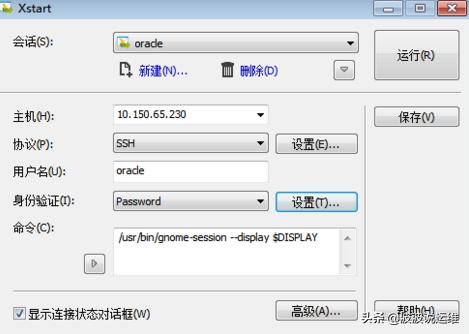
在图形化界面执行以下命令
[oracle@localhost ~]$ cd /home/database/[oracle@localhost database]$ ll总用量 36drwxr-xr-x. 12 oracle oinstall 4096 8月 17 2009 docdrwxr-xr-x. 4 oracle oinstall 4096 8月 15 2009 installdrwxrwxr-x. 2 oracle oinstall 4096 8月 15 2009 responsedrwxr-xr-x. 2 oracle oinstall 4096 8月 15 2009 rpm-rwxr-xr-x. 1 oracle oinstall 3226 8月 15 2009 runInstallerdrwxrwxr-x. 2 oracle oinstall 4096 8月 15 2009 sshsetupdrwxr-xr-x. 14 oracle oinstall 4096 8月 15 2009 stage-rw-r--r--. 1 oracle oinstall 5402 8月 18 2009 welcome.html#设置字体[oracle@localhost database]$ export LANG=zh_CN.US[oracle@localhost database]$ ./runInstaller 3.4 进入图形化安装
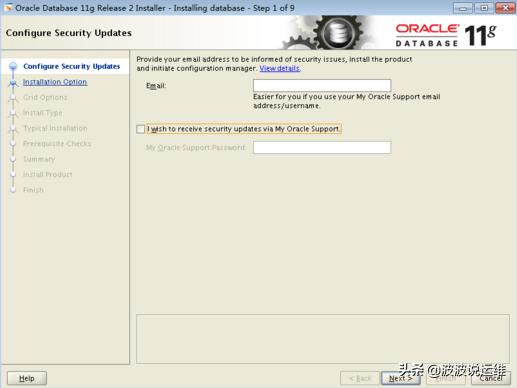
这里推荐是先单独安装软件在创建数据库实例,也就是第二个选项
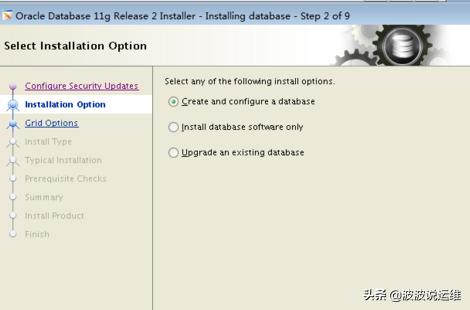
选择服务器类
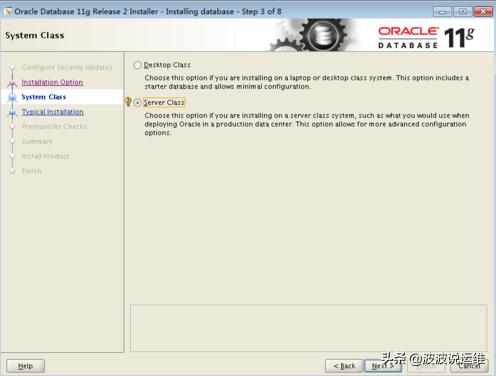
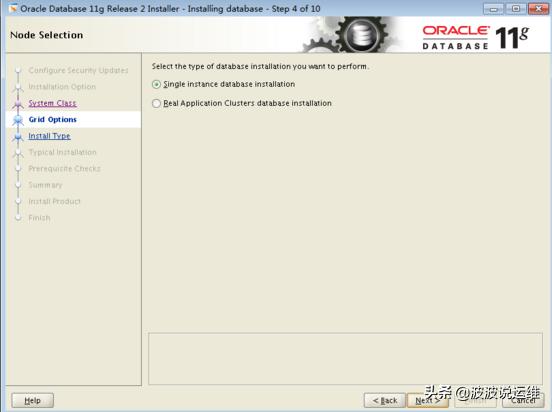
这里我们选择advanced install,自己配置一些参数
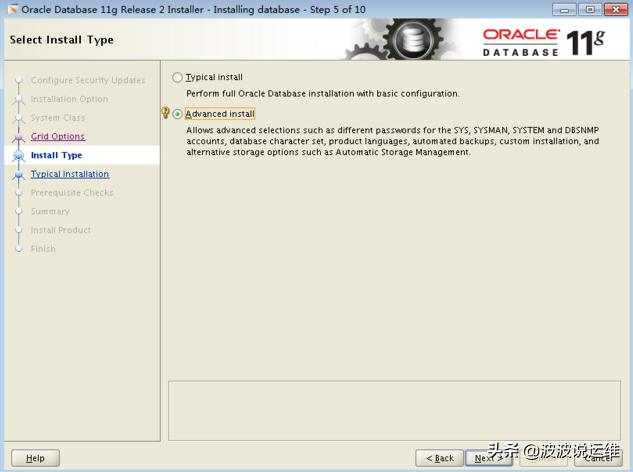
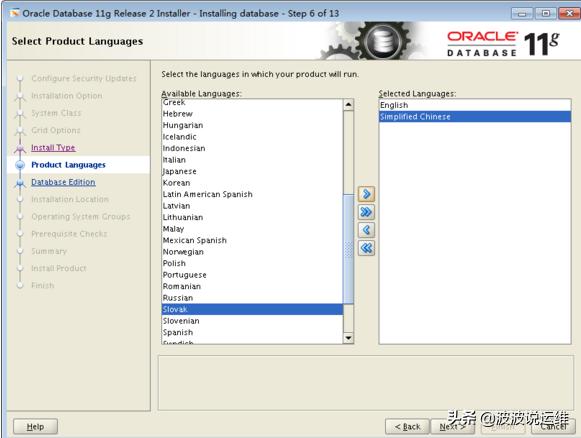
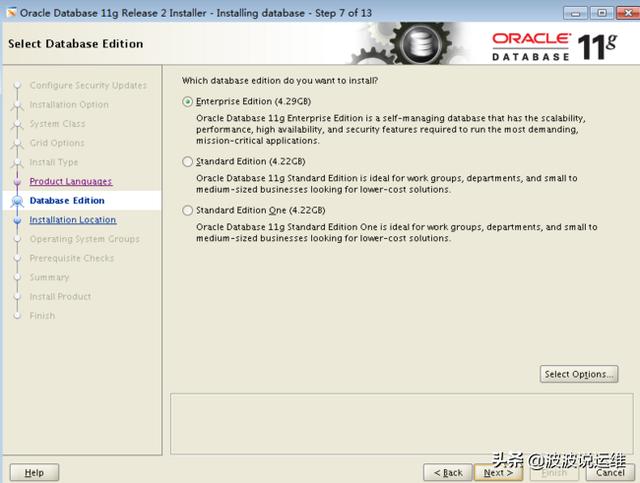
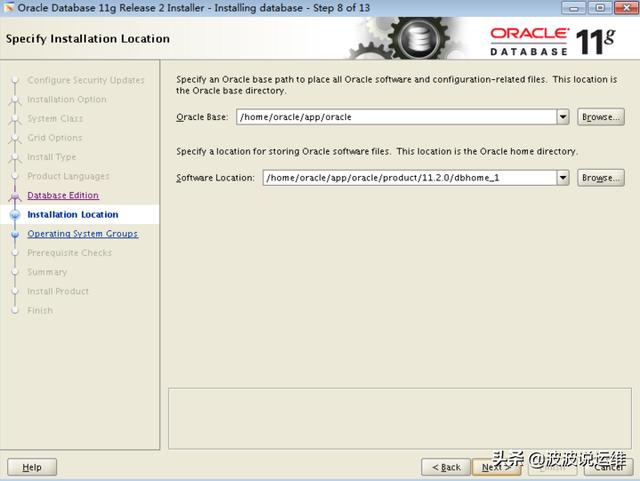
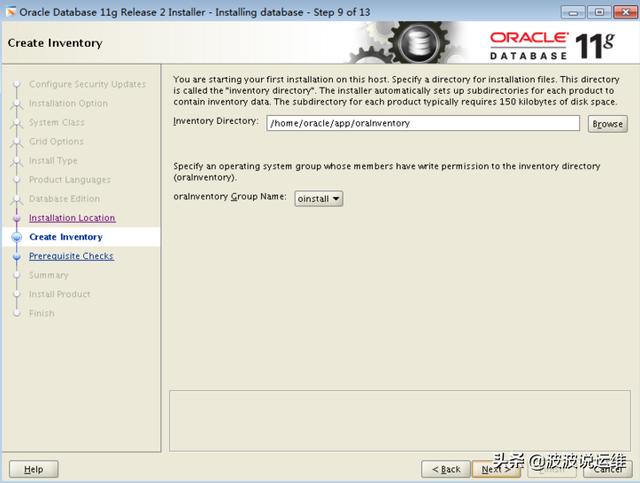
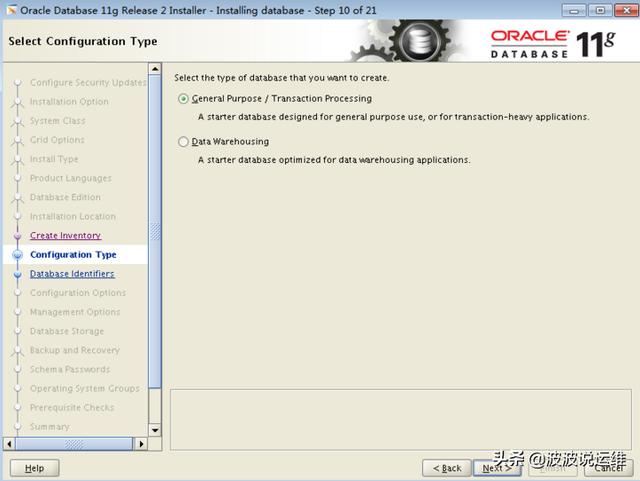
这里写oracle_sid注意保持跟前面环境变量配置文件一致
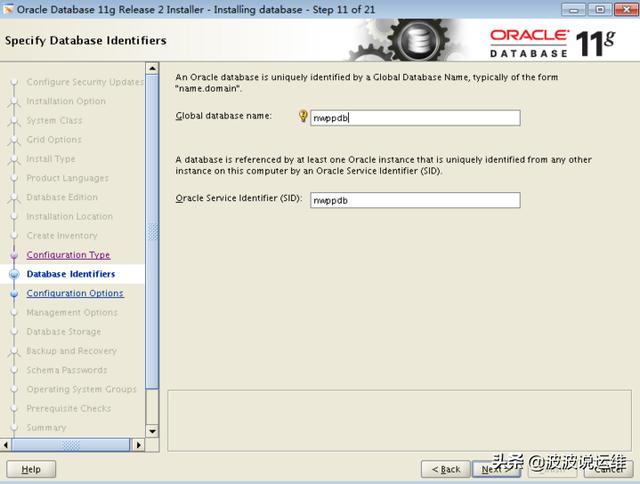
一般内存这里我们按40%,自动内存管理
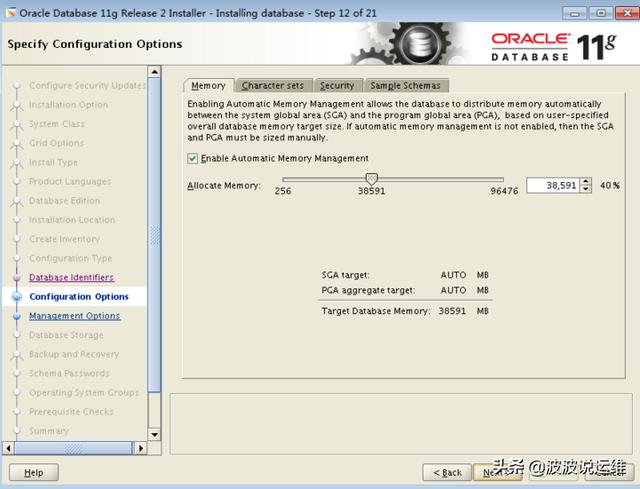
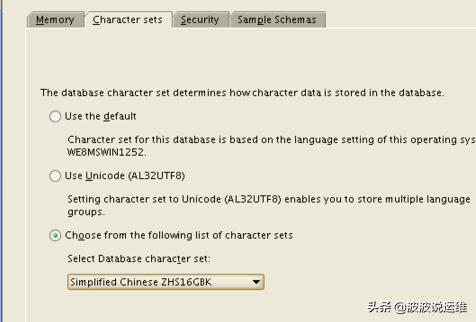

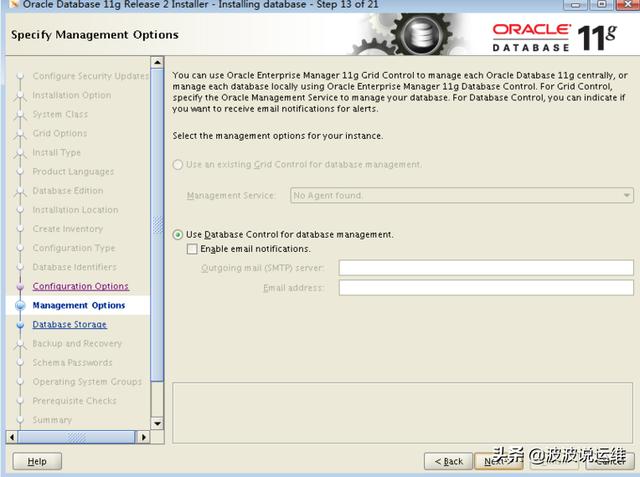
这里因为是基于文件系统去安装的,所以这样配置,如果是ASM,就要选下面的选项了
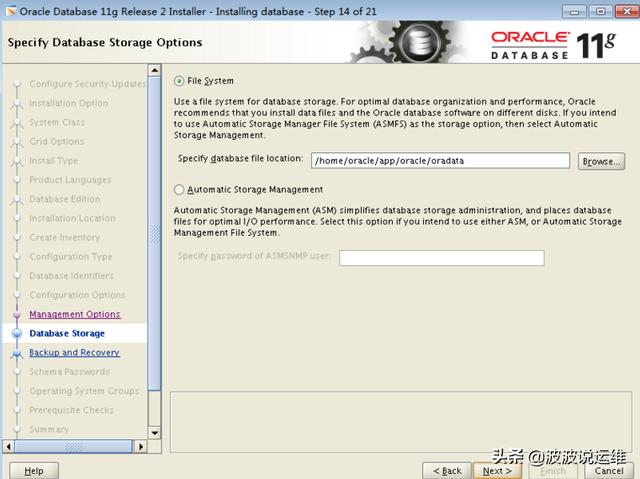
不开自动备份,后面安装后自己配置备份策略就可以了
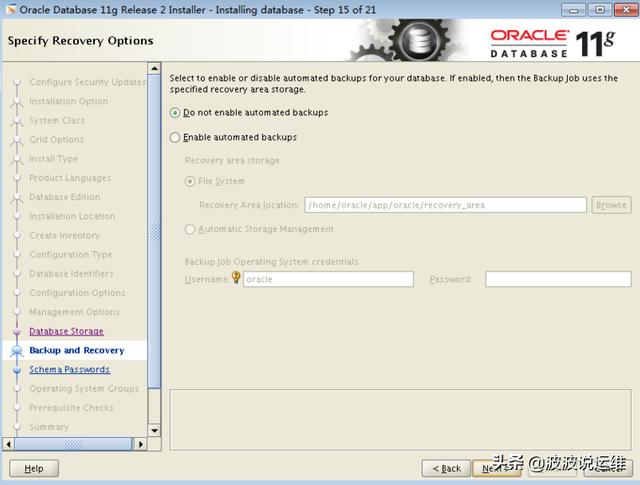
设置密码:XXXXXXXXXX
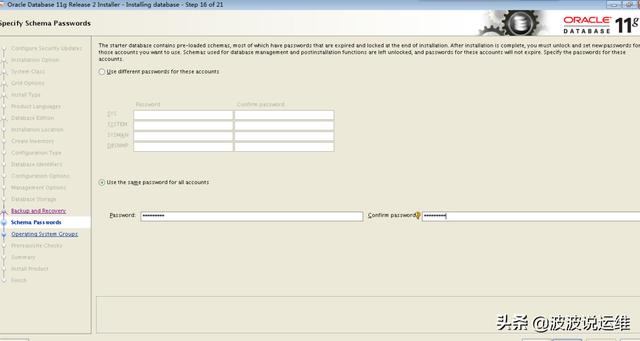
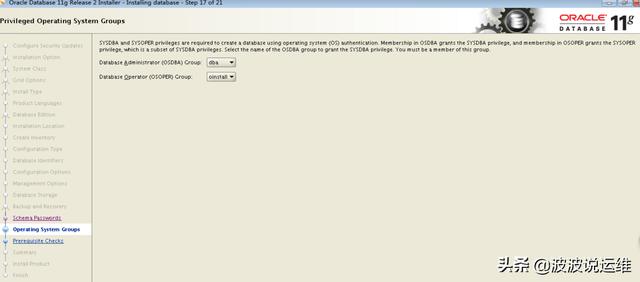
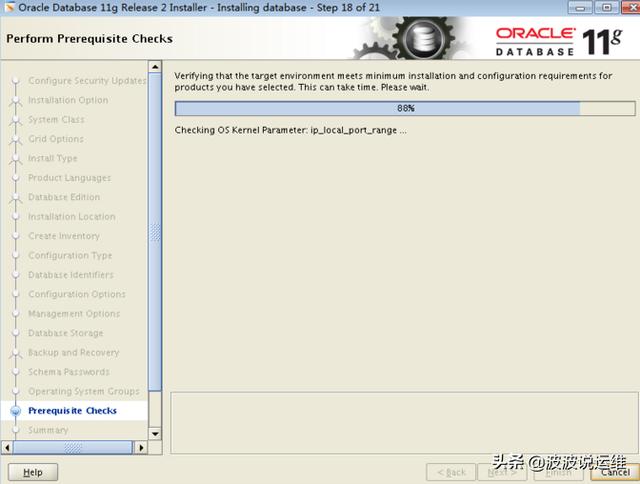
这里理论上不应该有这么多没找到的,教程是很久前写的,大家这里用yum安装下最多就1-2个没通过。
yum install binutils compat-libcap1 compat-libstdc++-33 compat-libstdc++-33.i686 gcc gcc-c++ glibc glibc.i686 glibc-devel glibc-devel.i686 ksh libgcc libgcc.i686 libstdc++ libstdc++.i686 libstdc++-devel libstdc++-devel.i686 libaio libaio.i686 libaio-devel libaio-devel.i686 libXext libXext.i686 libXtst libXtst.i686 libX11 libX11.i686 libXau libXau.i686 libxcb libxcb.i686 libXi libXi.i686 make sysstat 甥楮佸DBC unixODBC-devel zlib-devel zlib-devel.i686 -y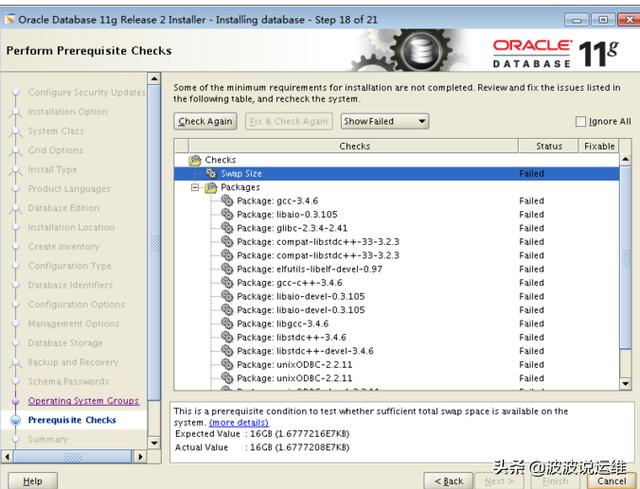
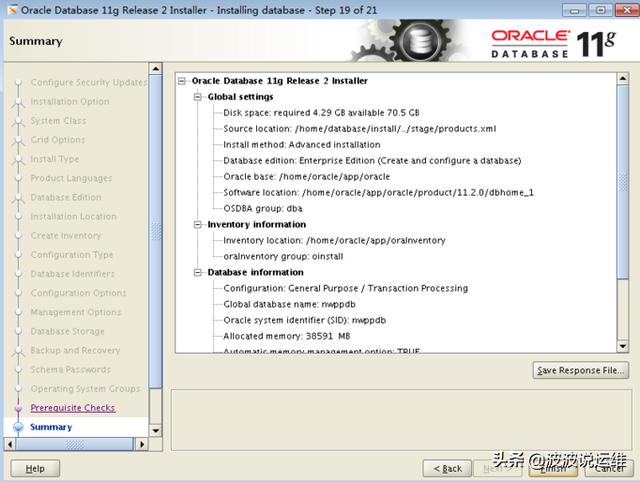
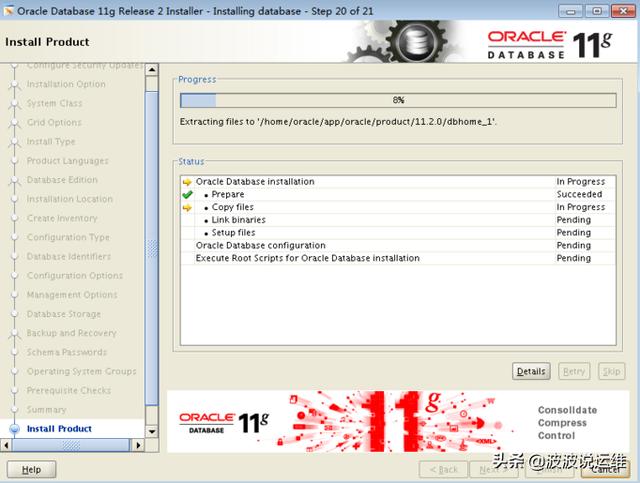
当图形化界面快要结束时提示我们需要运行两个脚本
以root用户执行这两个脚本
[root@localhost ~]#/home/oracle/app/oralnventory/orainstRoot.sh[root@localhost ~]#/home/oracle/app/oracle/product/11.2.0/dbhome_1/root.sh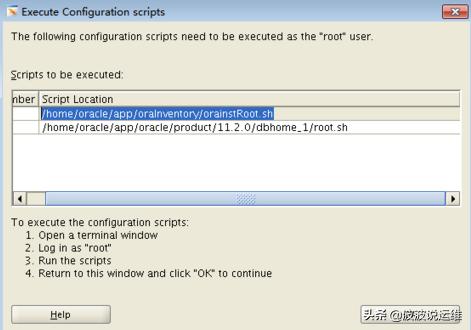
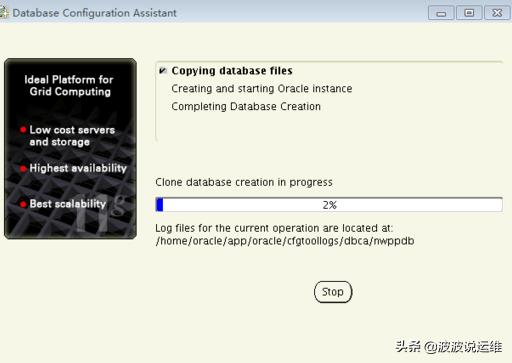
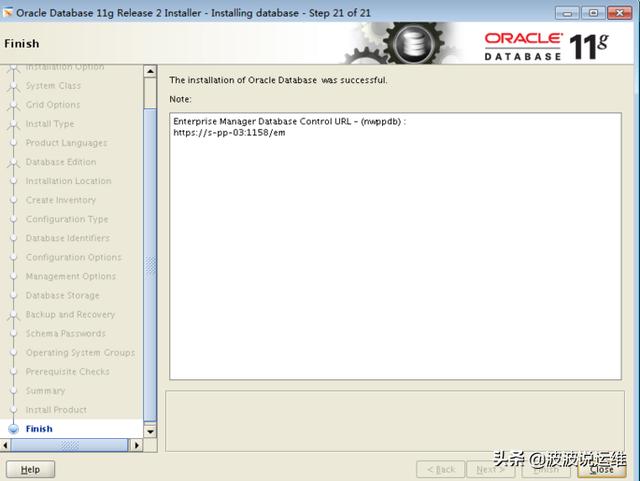
4、测试
这里主要测试下监听和数据库是否能正常登陆
lsnrctl status
sqlplus / as sysdba
[oracle@localhost ~]su - oracle[oracle@localhost ~]lsnrctl start[oracle@localhost ~]$ sqlplus / as sysdbaSQL*Plus: Release 11.2.0.1.0 Production on Fri Sep 8 21:24:57 2016Copyright (c) 1982, 2009, Oracle. All rights reserved.Connected to:Oracle Database 11g Enterprise Edition Release 11.2.0.1.0 - 64bit ProductionWith the Partitioning, OLAP, Data Mining and Real Application Testing optionsSQL> select name from v$database;NAME---------NWPPDBSQL> quit整体的安装过程还是很简单的,这里主要给新手看下,大佬们可以过滤了~
后面会分享更多关于DBA方面的内容,感兴趣的朋友可以关注下!!





















 1348
1348











 被折叠的 条评论
为什么被折叠?
被折叠的 条评论
为什么被折叠?








